XP系統下打印機打印文字出現亂碼怎麼辦呢?相信很多用戶都有遇到過這種情況吧,最近有用戶在反映打印機在打印文件時,打印輸出的文字字體全部出現亂碼,而經過檢查打印機是正常的,這是怎麼回事呢?其實,這很可能是所使用字體出錯造成的。那麼遇到這種問題該怎麼解決呢?下面小編為大家介紹一下XP系統下打印機打印文字出現亂碼的解決方法。
具體如下:
1、在左側程序裡選擇“控制面板”,打開窗口,雙擊“字體”圖標(在打開的對話框中保證打印機已正常安裝)。圖片顯示在最下一排,第二個。
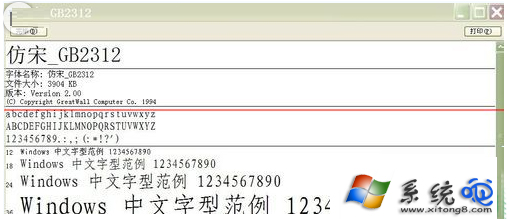
2、假如所打印的字體沒有安裝,可選擇“文件F(在窗口的左上角)”,打開下屬欄,選擇“安裝新字體”選項,在打開的“添加字體”對話框中選擇字體所在路徑,就可以進行字體的安裝了。
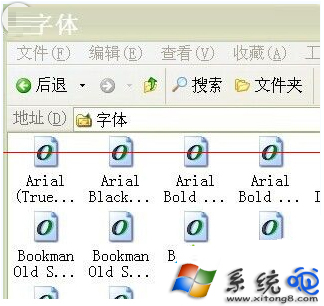
3、雙擊選中的字體圖標,在打開的對話框中單擊“打印”按鈕,看輸出的打印結果是否正常。比如你用的是仿宋體,看下圖。假如打開不正常,可能是該字體已損壞,要對此字體進行重新安裝。
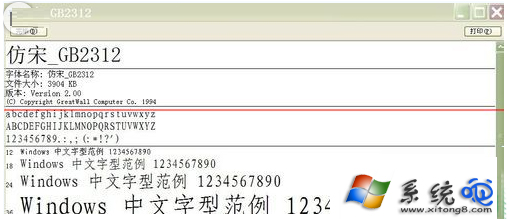
4、此時可以用另外一種字體,對所選中的文件進行打印,可以確認字體的問題。看下圖選擇其它字體。比如選擇“黑體”字體。重復以上步驟,看是否可以用黑體打印。可打印就是“字體”出現問題。
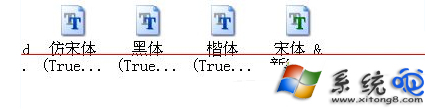
5、假如還是不可打印,可做以下3點。
1)可用同一種字體打印不同的文檔,可以確定是否是文檔存在問題。
2)用不同的應用程序用同一字體進行打印,可以確認是否是應用程序的問題。
3)檢查是否是系統假脫機引起的問題,或者打印驅動程序出現問題。
其實大多情況就是“字體”的問題,一般在第四步驟就已經奏效。
6、排除所有情況後,可以重新打印,假如第四步驟解決問題,第五步驟不必執行。此方法定能解決打印文件字體出現亂碼。
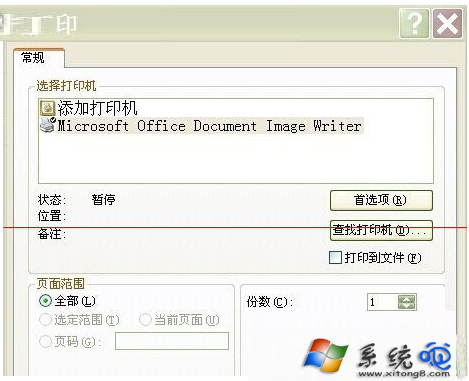
以上就是小編為大家介紹的XP系統下打印機打印文字出現亂碼的解決方法。如果你也碰到以上這種的情況,可以按照以上的步驟進行操作。